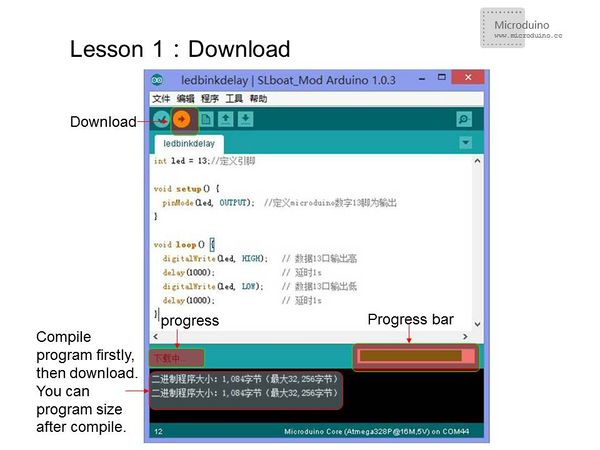“Microduino BLE IOS-202KIT/zh”的版本间的差异
(→调试) |
|||
| 第58行: | 第58行: | ||
[[File:202KIT-OK.jpg|600px|center|thumb|202KIT-OK]] | [[File:202KIT-OK.jpg|600px|center|thumb|202KIT-OK]] | ||
步骤三:开始设置IOS设备,启动IOS设备的蓝牙功能; | 步骤三:开始设置IOS设备,启动IOS设备的蓝牙功能; | ||
| − | + | ||
步骤四:打开LightBlue; | 步骤四:打开LightBlue; | ||
在“Central”选项卡中找到“HMSoft”,并依次设置好“Service”-“Characteristics”; | 在“Central”选项卡中找到“HMSoft”,并依次设置好“Service”-“Characteristics”; | ||
| 第68行: | 第68行: | ||
|- | |- | ||
| | | | ||
| − | |||
==结果== | ==结果== | ||
2014年3月13日 (四) 01:47的版本
| Language | English |
|---|
概述项目名称:Microduino BT与IOS设备进行通讯 目的:将Microduino-Core和Microduino BT运行秒数串口透传数据到IOS设备。 难度:初级 耗时:30分 制作者:Microduino Studio-YLB | ||||||||||||
材料清单
| ||||||||||||
|
文件:202KIT.jpg 202KIT图片 | ||||||||||||
Arduino IDE(1.0版本以上)、前往App Store里下载LightBlue;
文档 | ||||||||||||
调试 | ||||||||||||
|
步骤一:启动Arduino IED,打开Microduino提供的测试程序,板卡选择Microduino Core (Atmega328P@16M,5V); | ||||||||||||
|
步骤二:程序下载完毕将Microduino FT232R、Microduino-Core、Microduino BT叠加,注意先断电再叠加。 | ||||||||||||
|
文件:202KIT-OK.jpg 202KIT-OK 步骤三:开始设置IOS设备,启动IOS设备的蓝牙功能; 步骤四:打开LightBlue; 在“Central”选项卡中找到“HMSoft”,并依次设置好“Service”-“Characteristics”; 这时可以看到弹出了调试界面,点击“Start Notify”。 | ||||||||||||
|
文件:Connection.jpg Connection 连接成功LED指示灯常亮。 | ||||||||||||
结果连接成功可以看到ASCII数据显示:“BLE,Time:xxx”,其中xxx是Core和Shield BT4.0运行秒数。 文件:Bluetooth-Data.jpg Bluetooth-Data 注意问题
文件:Bluetooth-Connection.jpg Bluetooth-Connection |